Android App 開發專案過程分享
http://ithelp.ithome.com.tw/ironman6/player/xq3da2/dev/1
在設定好開發環境之後,由於在開發過程中需要不斷的測試畫面(執行結果),畢竟 Android App 不像一般程式只要執行得到運算結果即可,而是需要看到在 Android 設備的執行結果,所以模擬器的設置就很重要,不然就要每一次都編譯成 Apk 之後再送到 Android 手機執行,那會很累人的,或許只是改一行程式卻要勞師動眾至少 5分鐘。
打開 Eclipse 開發環境,點選功能表 Windows > AVD Manager 開啟模擬器管理,即可設定我們所需要的模擬器環境。如下圖。
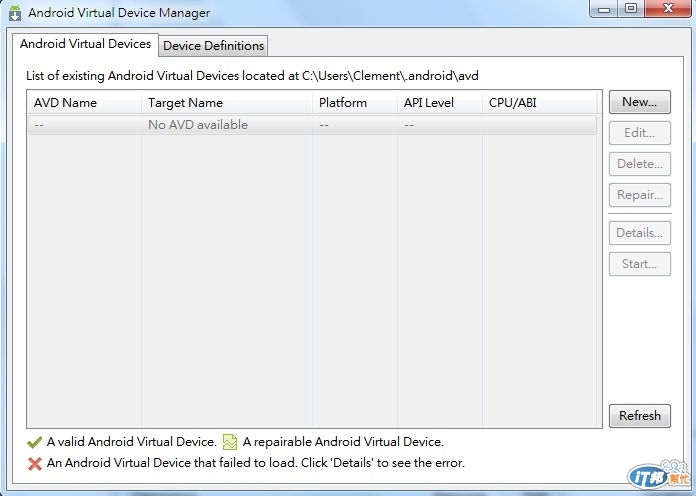
按下 New 新增一個模擬器。如下圖。
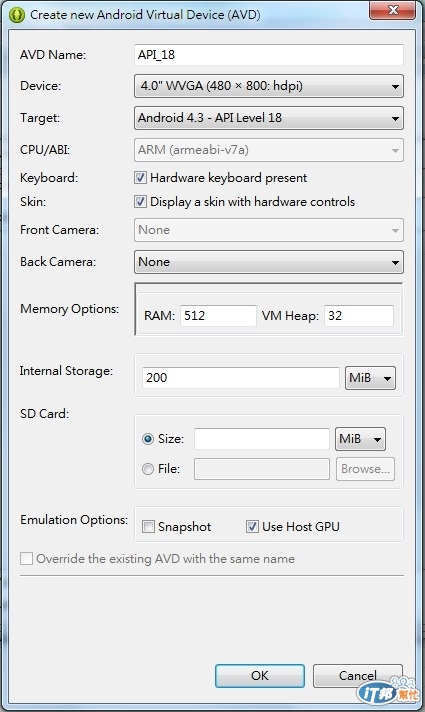
AVD Name: 模擬器名稱,必須由英文字母和數字組成,建議以規格來命名比較好辨識。
Device: 所需要模擬的機器型號(主要以螢幕解析度和大小來區分)
Target: 目的作業系統和使用的 API 層級
其他項目各位可以自行選用,和你的專案需求有關。
設定好模擬器之後 AVD Manager 如下圖所示。

然後點選剛剛新增的模擬器之後,按 Start 會出現欲顯示於 Host 的設定畫面,如下圖。

此時建議可以將顯示尺寸設定大一點,這樣比較不傷眼睛。
設定好之後點選 Launch 即可啟動開模擬器,因為啟動模擬器需要不少時間,所以建議各位確定要休息之後再關閉它。如下圖。
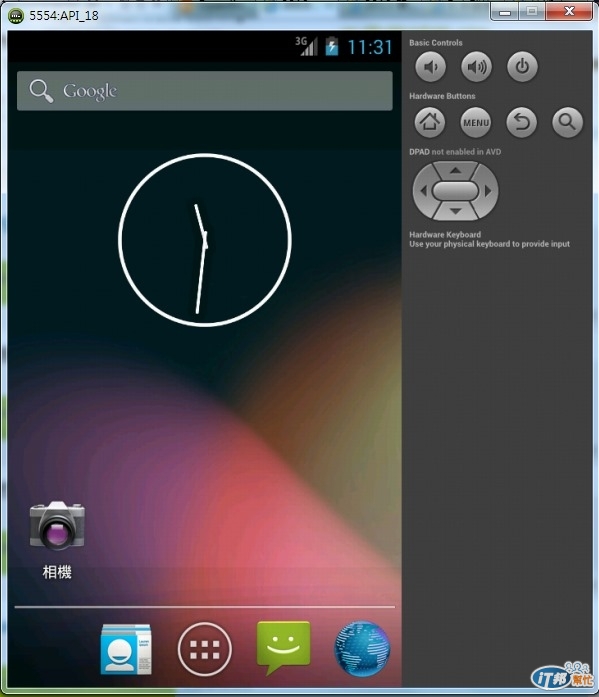
第一次開啟模擬器是英文介面,可以進去設定語系,就像使用 Android 手機一樣,下一次再開啟就是繁體中文的了。
